在Excel中如何移动工作表?
在日常实践中,频繁面临跨工作簿和内部工作表的移动需求。本文将详述如何在Excel中实现这一操作。
1、 情况一:在同一个工作簿中移动工作表。这种情况下移动工作表一般说来有两种方法。? ? 方法一:拖动法。如果要在同一个工作簿中移动工作表,可以采用此方法。方法把鼠标放在要移动的工作表的标签上,按下鼠标不放拖动到目的位置,在拖动的过程中有一个黑色三角形,黑色三角形所指的位置就是释放鼠标时当前工作表移动后的位置。
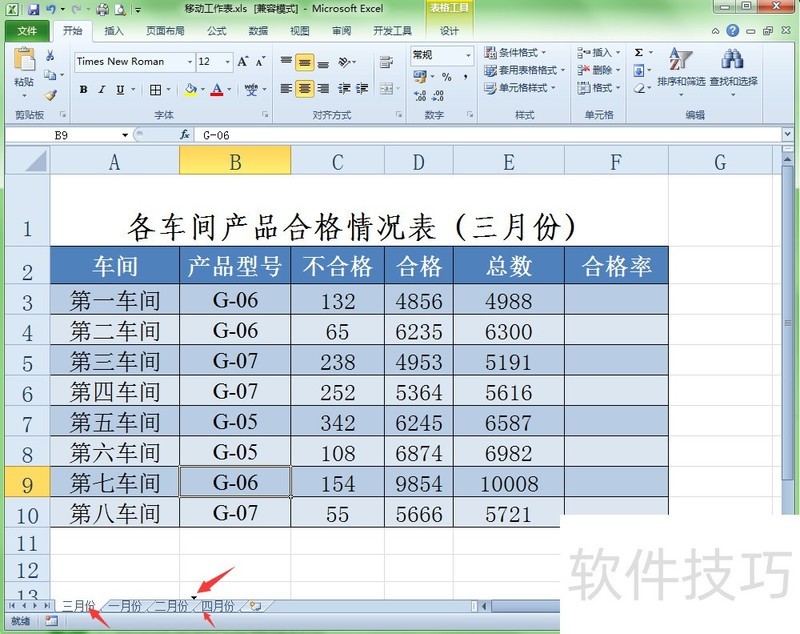
2、 ? ? ? 方法二:右键菜单法。在要移动的工作表上右击,会弹出右键菜单,选择“移动或复制”选项。

3、 在弹出的“移动或复制工作表”对话框中有两个选项,第一个选项“工作簿”的默认选择为当前工作簿,表示是在当前工作簿中移动,所以使用默认值,不用修改。第二个选项“下列选定工作表之前“是指你想把当前工作表移动某个工作表的前面,就在下面的列表中选择某个工作表。
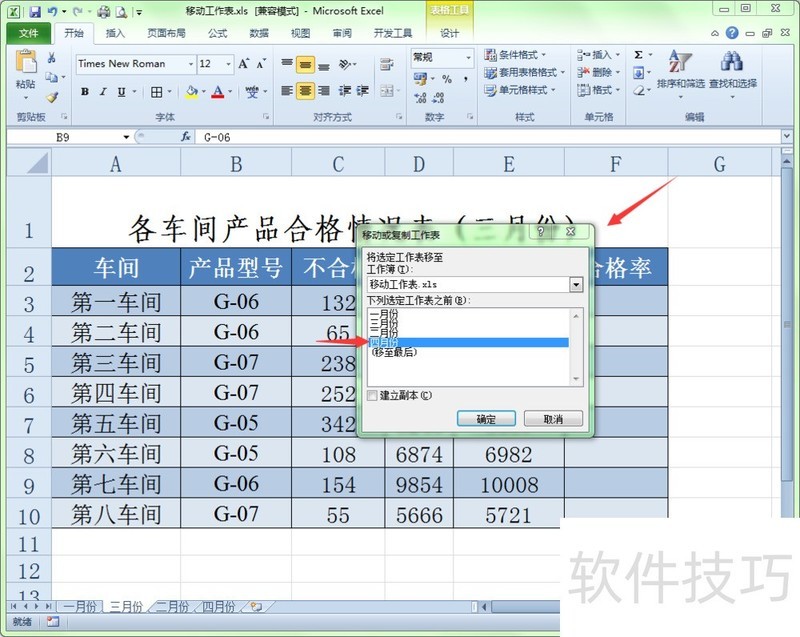
4、 单击确定后我们看到“三月份"这个工作表就移动了“四月份”工作表之前。

5、 情况二:在不同的工作簿中移动工作表。这种情况我们一般采用右键菜单法来移动。操作方法是将源工作簿和目标工作簿都打开。
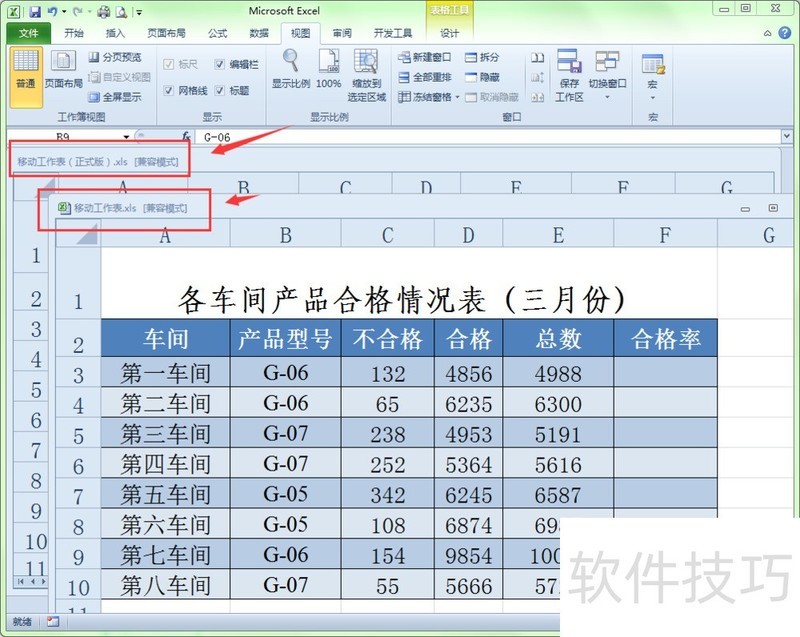
6、 在源工作簿中选择要移动的工作表中,右击鼠标,在弹出的右键菜单中选择”移动或复制“。

7、 在弹出的”移动或复制工作表“对话框中,在工作簿下拉列表中选择目标工作簿后确定即可。
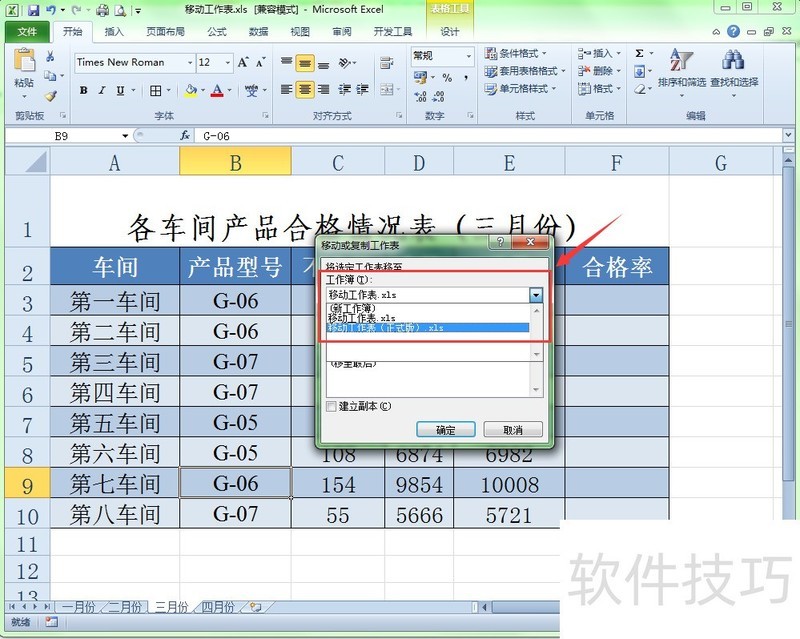
文章标题:在Excel中如何移动工作表?
文章链接://www.hpwebtech.com/jiqiao/177000.html
为给用户提供更多有价值信息,ZOL下载站整理发布,如果有侵权请联系删除,转载请保留出处。
- 上一问:Excel中复制时怎么保留原有的列宽
- 下一问:如何将EXCEL转换成word格式?
相关软件推荐
其他类似技巧
- 2024-09-07 18:19:02excel拆分数据快捷操作
- 2024-09-07 17:41:02怎么让Excel快速访问工具栏打印预览按钮不显示
- 2024-09-07 17:00:02Excel实用小技巧:[12]合并单元格并保留数据
- 2024-09-07 16:52:02表格里日期2020-7-20如何转换为2020.7.20
- 2024-09-07 16:44:02Excel如何使用多个窗口查看工作薄的多组数据
- 2024-09-07 16:34:02怎么让Excel快速访问工具栏自动换行按钮不显示
- 2024-09-07 15:46:02怎么让Excel开始选项卡工具栏的对齐方式不显示
- 2024-09-07 14:07:02Excel如何设置暖心的填写提示
- 2024-09-07 14:02:02python使用代码创建excel表格
- 2024-09-07 13:54:02表格文档的编辑栏不见了
Microsoft Office Excel2007软件简介
excel2007是2007版的Microsoft Office中的重要模块组件,Excel2007可以在电脑上编写电子表格,是最好用的办公软件,可以满足用户对表格的自定义编辑,还具有强大的图形功能,功能全面。zol提供excel2007官方版下载。excel2007具有强大插件平台支持,免费提供海量在线存储空间及wps文字文档模板,支持阅读和输出PDF文件,全... 详细介绍»









